Win11带来了许多新的功能和改进,如磁盘保护。磁盘保护可以帮助你保护电脑上的重要数据,防止误删除或误操作。但是有些用户在使用Win11时可能会遇到磁盘保护的限制影响了他们的数据操作。如果你也遇到了这个问题,别担心,我们有解决方案。今天我们将为你提供解除Win11磁盘保护的详细步骤,让你可以自由地进行数据操作,提高工作效率。
解除方法:
1、"win+R"快捷键打开运行,输入"regedit",回车打开。
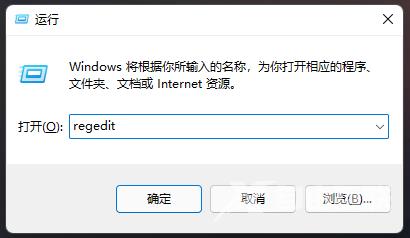
2、进入注册表编辑器后,将"HKEY_LOCAL_MACHINESYSTEMCurrentContrcSet"复制粘贴到上方地址栏中,并回车定位到此。选中"Control"右击,选择"新建"一个"项",将其命名为"StorageDevicePolicies"。

3、点击"StorageDevicePolicies"项,右击右侧空白处,选择"新建"一个"DWORD (32位)值",将其命名为" WriteProtect"。
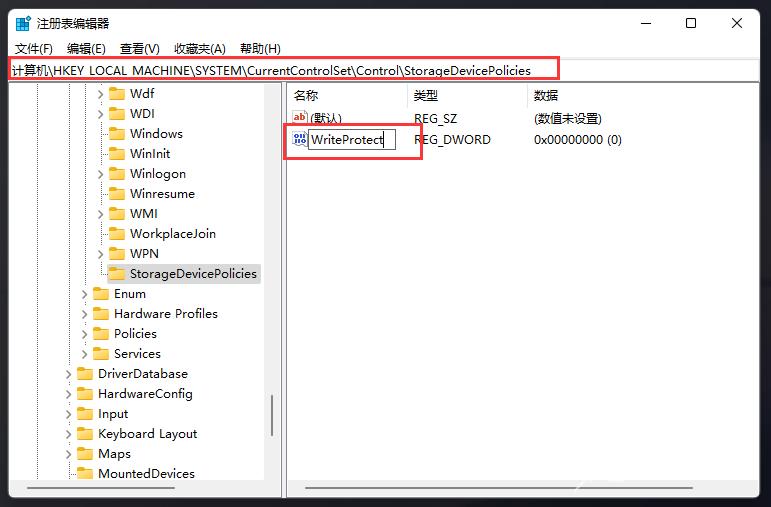
4、双击打开" WriteProtect"值,在打开的窗口中,将"数值数据"改为"0",随后点击确定保存就可以了。
最后将电脑重新启动即可解除。
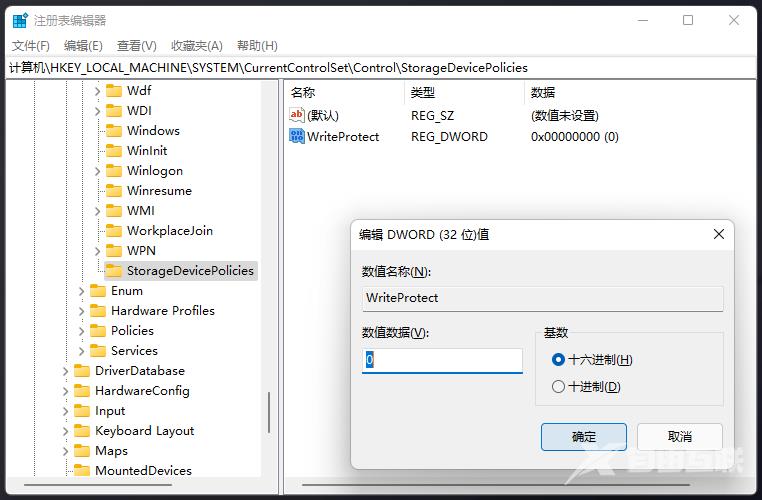
郑重声明:本文由网友发布,不代表盛行IT的观点,版权归原作者所有,仅为传播更多信息之目的,如有侵权请联系,我们将第一时间修改或删除,多谢。